Libera espacio en disco en Windows Vista: Guía práctica
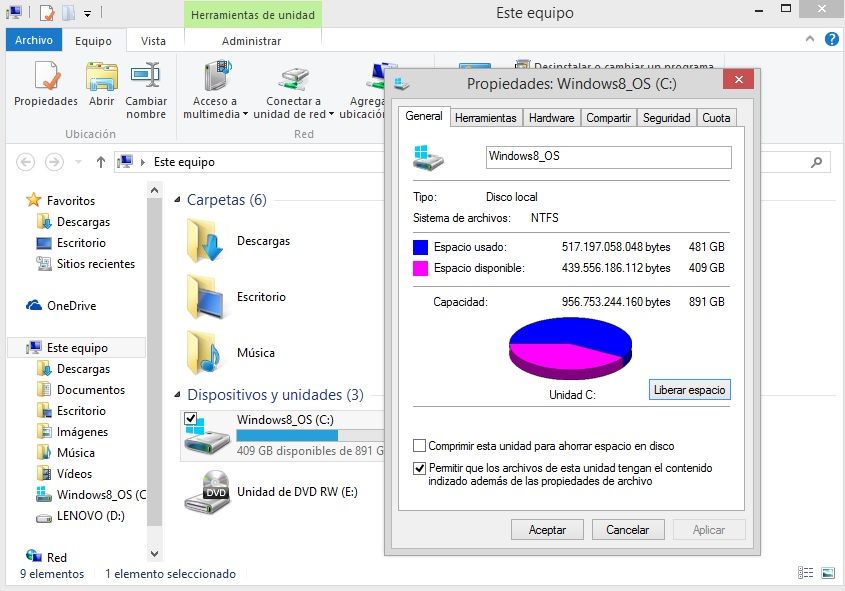
Windows Vista fue un sistema operativo desarrollado por Microsoft que fue lanzado al mercado en 2006. Aunque ha sido reemplazado por versiones más nuevas, todavía hay muchos usuarios que lo utilizan en sus computadoras. Sin embargo, con el tiempo, es común que el disco duro se llene de archivos innecesarios y temporales, lo que puede ralentizar el rendimiento de la computadora. Te mostraremos cómo liberar espacio en disco en Windows Vista de manera práctica y sencilla.
Te daremos algunos consejos y trucos para limpiar y optimizar tu disco duro en Windows Vista. Veremos cómo utilizar la herramienta de liberación de espacio en disco incorporada en el sistema operativo, así como otras opciones para eliminar archivos innecesarios y temporales. También te mostraremos cómo desinstalar programas no deseados y cómo utilizar herramientas de terceros para realizar una limpieza más profunda en tu disco duro. Sigue leyendo para aprender cómo liberar espacio en disco en Windows Vista y mejorar el rendimiento de tu computadora.
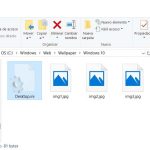 Acceso a carpetas denegadas en Windows: Guía paso a paso
Acceso a carpetas denegadas en Windows: Guía paso a paso- Elimina archivos innecesarios y temporales
- Desinstala programas que ya no uses
- Utiliza la herramienta Liberador de espacio en disco
- Comprime archivos y carpetas para ahorrar espacio
- Mueve archivos a un disco externo o a la nube
- Borra la caché de navegadores y aplicaciones
- Desactiva la función de hibernación
- Limpia el escritorio y elimina accesos directos innecesarios
- Utiliza un programa de limpieza y optimización del sistema
- Preguntas frecuentes
Elimina archivos innecesarios y temporales
Una de las formas más efectivas de liberar espacio en disco en Windows Vista es eliminando archivos innecesarios y temporales. Estos archivos ocupan un espacio considerable en el disco duro y pueden ralentizar el rendimiento del sistema.
Para comenzar, debes abrir el "Explorador de archivos" haciendo clic en el icono de la carpeta en la barra de tareas o presionando la tecla de Windows + E. A continuación, sigue estos pasos:
 Cómo vender en Walmart: Guía para proveedores
Cómo vender en Walmart: Guía para proveedores- Selecciona la unidad de disco en la que deseas liberar espacio.
- Haz clic derecho y selecciona "Propiedades".
- En la pestaña "General", haz clic en "Liberar espacio en disco".
En la ventana que aparece, podrás ver diferentes categorías de archivos que ocupan espacio en disco. A continuación, te explicaré cómo puedes eliminar los archivos innecesarios en cada una de estas categorías:
Archivos temporales de Internet
Los archivos temporales de Internet son aquellos que se almacenan en el disco duro cuando navegas por Internet. Para eliminarlos, sigue estos pasos:
- Selecciona la casilla de verificación "Archivos temporales de Internet".
- Haz clic en "Eliminar archivos".
Esto eliminará todos los archivos temporales de Internet, lo que liberará espacio en disco.
Archivos temporales
Los archivos temporales son aquellos que se generan cuando utilizas aplicaciones o programas en tu computadora. Para eliminarlos, sigue estos pasos:
- Selecciona la casilla de verificación "Archivos temporales".
- Haz clic en "Eliminar archivos".
Esto eliminará todos los archivos temporales, lo que te ayudará a liberar espacio en disco.
Papelera de reciclaje
La Papelera de reciclaje es una carpeta en la que se almacenarán los archivos que eliminas de tu computadora. Estos archivos ocupan espacio en disco, por lo que es importante vaciar regularmente la Papelera de reciclaje para liberar espacio. Para vaciar la Papelera de reciclaje, sigue estos pasos:
- Haz clic derecho en el icono de la Papelera de reciclaje en el escritorio.
- Selecciona "Vaciar la Papelera de reciclaje".
Esto eliminará permanentemente todos los archivos de la Papelera de reciclaje y liberará espacio en disco.
Recuerda que es importante revisar regularmente tu disco duro y eliminar archivos innecesarios para mantener tu computadora funcionando de manera óptima.
Desinstala programas que ya no uses
Una de las formas más sencillas de liberar espacio en disco en Windows Vista es desinstalando programas que ya no uses. Muchas veces acumulamos programas que instalamos y luego no utilizamos o que ya no nos son necesarios. Estos programas ocupan un espacio considerable en nuestro disco duro y pueden ralentizar nuestro sistema.
¿Cómo desinstalar programas en Windows Vista?
Para desinstalar programas en Windows Vista, sigue los siguientes pasos:
- Dirígete al menú de inicio y haz clic en "Panel de control".
- En el Panel de control, busca y haz clic en "Programas" o "Programas y características".
- Se abrirá una lista de los programas instalados en tu computadora. Busca el programa que deseas desinstalar.
- Haz clic derecho sobre el programa y selecciona "Desinstalar".
- Confirma la desinstalación siguiendo los pasos que se te indiquen en el asistente de desinstalación.
Una vez desinstalado el programa, se liberará espacio en tu disco duro y tu sistema funcionará de manera más eficiente.
¡Recuerda!
Siempre es recomendable hacer una copia de seguridad de tus archivos antes de desinstalar cualquier programa, ya que algunos programas pueden eliminar archivos que sean necesarios para el funcionamiento de otros programas.
Desinstalar programas que ya no uses es una práctica que te ayudará a liberar espacio en disco y a mantener tu sistema operativo en óptimas condiciones.
Utiliza la herramienta Liberador de espacio en disco
Una de las formas más sencillas y efectivas de liberar espacio en disco en Windows Vista es utilizando la herramienta Liberador de espacio en disco.
Esta herramienta te permite identificar y eliminar archivos innecesarios que ocupan espacio en tu disco duro. A continuación, te explicamos cómo utilizarla:
Paso 1: Abre el Liberador de espacio en disco
Para abrir el Liberador de espacio en disco, sigue estos pasos:
- Haz clic en el botón de inicio de Windows.
- En el menú que se despliega, busca y haz clic en "Todos los programas".
- En la lista de programas, busca y haz clic en "Accesorios".
- En la lista de accesorios, busca y haz clic en "Herramientas del sistema".
- En la lista de herramientas del sistema, busca y haz clic en "Liberador de espacio en disco".
Paso 2: Selecciona la unidad que deseas limpiar
Una vez que hayas abierto el Liberador de espacio en disco, verás una ventana que te muestra las unidades de almacenamiento disponibles en tu computadora. Selecciona la unidad que deseas limpiar y haz clic en "Aceptar".
Paso 3: Selecciona los archivos para eliminar
A continuación, verás una lista de categorías de archivos que puedes eliminar para liberar espacio en disco. Marca las categorías que desees eliminar y haz clic en "Aceptar".
Algunas de las categorías más comunes incluyen:
- Archivos temporales de Internet
- Archivos de la Papelera de reciclaje
- Archivos temporales
- Archivos de registro
También puedes hacer clic en "Limpiar archivos de sistema" para eliminar archivos de sistema innecesarios.
Paso 4: Confirma la eliminación de los archivos
Una vez que hayas seleccionado los archivos que deseas eliminar, se te mostrará una ventana de confirmación. Haz clic en "Eliminar archivos" para confirmar y comenzar el proceso de limpieza.
Es importante tener en cuenta que una vez que los archivos se eliminan, no se pueden recuperar, así que asegúrate de revisar cuidadosamente la lista de archivos antes de confirmar la eliminación.
Con estos sencillos pasos, podrás utilizar la herramienta Liberador de espacio en disco de Windows Vista para liberar espacio en tu disco duro y mejorar el rendimiento de tu computadora.
Comprime archivos y carpetas para ahorrar espacio
Si estás buscando formas de liberar espacio en disco en tu computadora con Windows Vista, una de las opciones más efectivas es comprimir archivos y carpetas. Esta función te permite reducir el tamaño de los archivos y ahorrar espacio en tu disco duro.
Para comprimir un archivo o carpeta, sigue estos pasos:
- Ve al archivo o carpeta que deseas comprimir.
- Haz clic derecho sobre él y selecciona "Propiedades" en el menú desplegable.
- En la ventana de propiedades, ve a la pestaña "General".
- Marca la casilla que dice "Comprimir contenido para ahorrar espacio en disco".
- Haz clic en "Aplicar" y luego en "Aceptar".
Una vez que hayas comprimido un archivo o carpeta, Windows Vista se encargará de comprimir y descomprimir automáticamente cuando sea necesario. Esto significa que ocupará menos espacio en tu disco duro sin afectar el acceso a los archivos.
Es importante tener en cuenta que no todos los tipos de archivos se comprimen de la misma manera. Algunos archivos, como imágenes o videos, ya están comprimidos y no se reducirán mucho más. Sin embargo, otros tipos de archivos, como documentos de texto o hojas de cálculo, pueden comprimirse significativamente.
Además, ten en cuenta que si compartes archivos comprimidos con otros usuarios de Windows Vista, ellos también deben tener la opción de compresión activada para poder acceder a los archivos de forma adecuada.
Recuerda que si necesitas modificar o editar un archivo comprimido, deberás descomprimirlo primero. Para hacerlo, sigue los mismos pasos que para comprimirlo, pero desmarca la casilla "Comprimir contenido para ahorrar espacio en disco".
Comprimir archivos y carpetas es una forma sencilla y efectiva de liberar espacio en disco en tu computadora con Windows Vista. Aprovecha esta función para optimizar el rendimiento de tu equipo y tener más espacio disponible para tus archivos y programas.
Mueve archivos a un disco externo o a la nube
Si tu disco duro está lleno y necesitas liberar espacio en tu computadora con Windows Vista, una de las opciones más efectivas es mover tus archivos a un disco externo o a la nube. Esto te permitirá tener acceso a tus archivos en cualquier momento, sin ocupar espacio en tu disco principal.
Paso 1: Selecciona los archivos que deseas mover. Puedes hacer esto manualmente, seleccionando los archivos uno por uno, o utilizando la función de búsqueda para encontrar archivos específicos.
Paso 2: Una vez que hayas seleccionado los archivos, cópialos y pégalos en tu disco externo o en una carpeta en la nube. Si estás utilizando un disco externo, conecta el dispositivo a tu computadora y simplemente arrastra y suelta los archivos en la ubicación deseada. Si optas por la nube, puedes utilizar servicios como Google Drive, Dropbox o OneDrive para subir tus archivos.
Paso 3: Verifica que los archivos se hayan copiado correctamente. Puedes hacer esto abriendo la ubicación donde los has pegado y asegurándote de que los archivos estén allí.
Paso 4: Una vez que hayas verificado que los archivos se hayan copiado correctamente, puedes eliminarlos de tu disco duro principal. Para hacer esto, selecciona los archivos y presiona la tecla "Suprimir" en tu teclado o haz clic derecho y selecciona "Eliminar". Confirma la eliminación cuando se te solicite.
Consejo: Antes de eliminar los archivos, asegúrate de que no los necesitarás en el futuro. Puedes hacer una copia de seguridad adicional en otro dispositivo o en la nube para mayor seguridad.
Ahora que has movido tus archivos a un disco externo o a la nube, habrás liberado espacio en tu disco duro principal. Esto te permitirá tener un sistema más rápido y eficiente, evitando problemas de rendimiento causados por la falta de espacio en disco.
Borra la caché de navegadores y aplicaciones
Una de las formas más efectivas de liberar espacio en disco en Windows Vista es borrando la caché de navegadores y aplicaciones. La caché es un espacio de almacenamiento temporal que se utiliza para guardar datos y archivos que se han descargado previamente. Sin embargo, con el tiempo, esta caché puede ocupar una cantidad significativa de espacio en disco.
Borrar la caché de navegadores
Para liberar espacio en disco, es recomendable borrar la caché de los navegadores que utilizas en tu computadora. Sigue estos pasos:
- Google Chrome:
- Abre el navegador Google Chrome.
- Haz clic en el menú de opciones (representado por tres puntos verticales en la esquina superior derecha).
- Selecciona "Configuración" en el menú desplegable.
- Desplázate hacia abajo y haz clic en "Avanzado" para mostrar las opciones adicionales.
- En la sección "Privacidad y seguridad", haz clic en "Borrar datos de navegación".
- Marca la casilla "Archivos e imágenes almacenados en caché" y cualquier otra opción que desees borrar.
- Haz clic en "Borrar datos".
- Abre el navegador Mozilla Firefox.
- Haz clic en el menú de opciones (representado por tres líneas horizontales en la esquina superior derecha).
- Selecciona "Opciones" en el menú desplegable.
- En el panel izquierdo, haz clic en "Privacidad y seguridad".
- Desplázate hacia abajo hasta la sección "Cookies y datos del sitio".
- Haz clic en "Borrar datos...".
- Marca la casilla "Caché" y cualquier otra opción que desees borrar.
- Haz clic en "Borrar".
- Abre el navegador Microsoft Edge.
- Haz clic en el menú de opciones (representado por tres puntos horizontales en la esquina superior derecha).
- Selecciona "Configuración" en el menú desplegable.
- Desplázate hacia abajo y haz clic en "Privacidad, búsqueda y servicios".
- En la sección "Borrar datos de navegación", haz clic en "Elegir qué borrar".
- Marca la casilla "Archivos e imágenes almacenados en caché" y cualquier otra opción que desees borrar.
- Haz clic en "Borrar".
Borrar la caché de aplicaciones
Además de los navegadores, también es recomendable borrar la caché de las aplicaciones que utilizas en tu computadora. Sigue estos pasos generales:
- Abre la aplicación que deseas limpiar.
- Busca la opción de configuración o ajustes.
- Busca la opción de almacenamiento o caché.
- Selecciona la opción para borrar la caché o los datos almacenados en caché.
- Confirma la eliminación de los datos en caché cuando se te solicite.
Repite estos pasos para cada una de las aplicaciones que desees limpiar.
Al borrar la caché de navegadores y aplicaciones, podrás liberar espacio en disco de manera efectiva y mejorar el rendimiento de tu computadora con Windows Vista.
Desactiva la función de hibernación
Si estás buscando liberar espacio en disco en tu computadora con Windows Vista, una de las formas más efectivas es desactivando la función de hibernación. La hibernación es una característica que permite guardar el estado actual del sistema en el disco duro y apagar el ordenador, para luego poder reanudarlo exactamente en el mismo punto.
Aunque la función de hibernación puede ser útil en algunos casos, si no la utilizas con frecuencia, desactivarla puede liberar una cantidad significativa de espacio en disco. A continuación, te explicamos cómo hacerlo:
Paso 1: Accede a las opciones de energía
Para desactivar la función de hibernación en Windows Vista, primero debes acceder a las opciones de energía del sistema. Puedes hacerlo siguiendo estos pasos:
- Abre el menú de inicio y selecciona "Panel de control".
- En el Panel de control, busca y haz clic en "Opciones de energía".
Paso 2: Modifica la configuración de energía
Una vez en la ventana de opciones de energía, debes modificar la configuración para desactivar la hibernación. Sigue estos pasos:
- En la ventana de opciones de energía, busca la sección "Configuración del sistema".
- En esta sección, haz clic en "Cambiar la configuración del plan" junto al plan de energía que estés utilizando actualmente.
Paso 3: Desactiva la hibernación
Para desactivar la función de hibernación, sigue estos pasos:
- En la siguiente ventana, busca y haz clic en "Cambiar la configuración avanzada de energía".
- En la ventana de opciones avanzadas de energía, busca la opción "Suspensión" y haz clic en el signo de "+" junto a ella para expandirla.
- En la lista expandida, busca y haz clic en "Hibernar después".
- En el menú desplegable que aparece, selecciona "Nunca".
- Por último, haz clic en "Aceptar" para guardar los cambios.
Una vez realizados estos pasos, la función de hibernación estará desactivada en tu computadora con Windows Vista. Esto liberará espacio en disco y te permitirá utilizarlo para otros fines. Recuerda que si en el futuro deseas volver a utilizar la función de hibernación, puedes repetir estos pasos y seleccionar la opción adecuada.
Limpia el escritorio y elimina accesos directos innecesarios
El primer paso para liberar espacio en disco en Windows Vista es limpiar el escritorio y eliminar los accesos directos innecesarios. Muchas veces acumulamos iconos y accesos directos en el escritorio que realmente no necesitamos, ocupando un espacio valioso en el disco duro.
Para realizar esta tarea, simplemente debes hacer clic derecho sobre los iconos o accesos directos que desees eliminar y seleccionar la opción "Eliminar". También puedes arrastrarlos hacia la Papelera de reciclaje para eliminarlos de forma definitiva.
Recuerda revisar cuidadosamente los accesos directos antes de eliminarlos, para asegurarte de no eliminar ninguno que realmente necesites.
Utiliza un programa de limpieza y optimización del sistema
Una forma eficiente de liberar espacio en disco en Windows Vista es utilizando un programa de limpieza y optimización del sistema. Estas herramientas están diseñadas específicamente para eliminar archivos innecesarios, temporales y duplicados, así como para optimizar el rendimiento de tu equipo.
Existen varias opciones de programas de limpieza y optimización del sistema disponibles en el mercado, pero uno de los más populares y confiables es CCleaner. Este programa gratuito te permite analizar tu disco duro en busca de archivos basura y eliminarlos de forma segura.
Una vez que hayas descargado e instalado CCleaner, ábrelo y selecciona la pestaña "Limpiador". Aquí podrás elegir qué tipos de archivos quieres eliminar, como cookies, historial de navegación, archivos temporales y mucho más. Una vez que hayas seleccionado las opciones deseadas, haz clic en el botón "Ejecutar limpiador" para que CCleaner comience a eliminar los archivos innecesarios.
Otra función útil de CCleaner es el "Limpiador de registro". Esta opción te permite escanear y corregir problemas de registro en tu sistema, lo que puede ayudar a mejorar el rendimiento general de tu equipo. Para utilizar esta función, ve a la pestaña "Registro" y haz clic en el botón "Buscar problemas". CCleaner analizará tu registro en busca de errores y te mostrará una lista de los problemas encontrados. Haz clic en el botón "Reparar seleccionados" para corregir los errores de registro.
Además de CCleaner, también puedes considerar otras opciones de programas de limpieza y optimización del sistema, como Glary Utilities o Advanced SystemCare. Estas herramientas ofrecen características similares y pueden ayudarte a liberar espacio en disco y mejorar el rendimiento de tu equipo.
Utilizar un programa de limpieza y optimización del sistema es una manera efectiva de liberar espacio en disco en Windows Vista. CCleaner y otras herramientas similares te permitirán eliminar archivos innecesarios, temporales y duplicados, así como corregir problemas de registro, lo que contribuirá a un mejor rendimiento de tu equipo.
Preguntas frecuentes
1. ¿Cómo puedo liberar espacio en disco en Windows Vista?
Puedes liberar espacio en disco en Windows Vista utilizando la herramienta Liberador de espacio en disco.
2. ¿Dónde puedo encontrar la herramienta Liberador de espacio en disco?
La herramienta Liberador de espacio en disco se encuentra en el menú de Accesorios del sistema operativo Windows Vista.
3. ¿Qué archivos puedo eliminar con la herramienta Liberador de espacio en disco?
Puedes eliminar archivos temporales, archivos de la Papelera de reciclaje y archivos de instalación de Windows antiguos con la herramienta Liberador de espacio en disco.
4. ¿Es seguro eliminar los archivos que muestra la herramienta Liberador de espacio en disco?
Sí, los archivos que muestra la herramienta Liberador de espacio en disco son seguros de eliminar, ya que son archivos temporales o archivos que ya no son necesarios para el funcionamiento del sistema operativo.
Deja una respuesta
Entradas relacionadas